
画面を分割し、異なる2つのアプリを同時に開くことができるのは、Androidならではの機能だ。ディスプレーサイズの大きな端末なら、アプリを2つ開いても視認性は高い。大画面スマホの多いAndroidのメリットを生かした仕組みと言えるだろう。動画を見ながらSNSに感想を投稿したり、メールを見ながらカレンダーを開いて予定を調整したりと、利用する場面は少なくない。
呼び出し方は端末の種類やメーカーごとに異なるが、代表的なのは、アプリ履歴から画面を分割するというもの。Android 13を搭載したグーグルの「Pixel 7 Pro」では、アプリ履歴に表示されたアプリアイコンを長押しして、「上に分割」を選ぶと、そのアプリが画面上半分に隠れ、もう1つのアプリを履歴から選択できるようになる。あらかじめ、アプリを履歴に残しておかなければならないのは少々面倒だが、同時に2つのことができるのは便利だ。
この画面分割、実は2つの異なるアプリを表示するだけの機能ではない。Chromeの場合、ブラウザーそのものを2つ表示することが可能だ。また、アプリによっては画面分割に非対応なこともあるが、裏技的な設定で強制的にこれを有効化することもできる。画面分割機能に力を入れているメーカーもあり、あらかじめアプリのペアを作っておくことも可能だ。ここでは、Androidの特徴である画面分割をもっと活用するテクニックを紹介していこう。
Chromeなら同じアプリで画面分割が可能
2つの異なるアプリを1つの画面内に起動するというのが画面分割機能の基本だが、Chromeに関しては、同じアプリを同時に表示させることができる。ネットショッピングの際に、価格を比較しながらどちらで購入するかを決めたり、ニュースサイトで読みたい記事を複数開いておいたりといったことができ、Chromeを2つ開けるメリットは意外と多い。オンラインのフォームに入力する際に、何か別のサイトを見ながら書き写すこともできる。一般的なアプリと比べブラウザーは用途が広いため、画面分割で表示する価値があるというわけだ。
ただし、標準的なAndroidの場合、Chromeを2つ開くのはややトリッキーな操作が必要になる。Pixelの場合、冒頭で挙げたように、まずアプリの履歴からChromeを開いて、アイコン部分を長押ししてからChromeの画面を分割する。ここで、通常なら、画面下半分に開くアプリを選択するが、アプリの履歴には同じアプリが表示されない。そのため、いったん、適当にアプリを選んで画面を分割する必要がある。



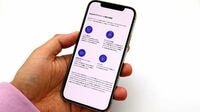
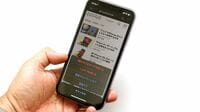


























無料会員登録はこちら
ログインはこちら